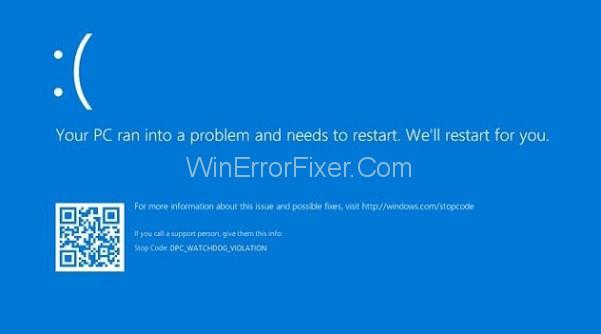Pojem „modrá obrazovka smrti“ (BSOD) sa vzťahuje na obrazovku, ktorá sa objaví, keď váš počítač zaznamená závažnú chybu, ktorá vám bráni pokračovať v jeho používaní a núti vás reštartovať. Tieto zobrazenia zvyčajne obsahujú niektoré informácie o tom, prečo sa to stalo, ako aj chybové hlásenie alebo kód, ktorý môžete použiť na vyšetrenie a vyriešenie problému.
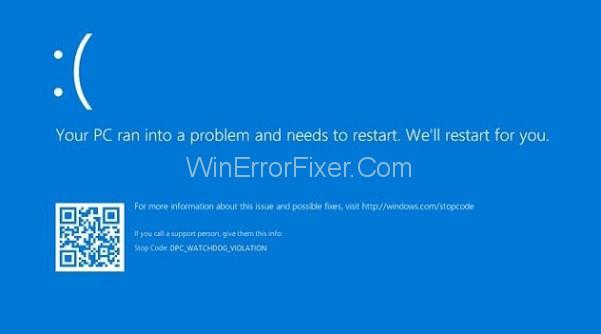
Skutočný problém nastáva, keď sa tieto BSOD vyskytujú dostatočne často, že nemôžete ani správne obsluhovať počítač, nieto skúsiť problém vyriešiť manuálne. Poďme sa pozrieť na BSOD, ktorý nasleduje!
Obsah
Čo je chyba časového limitu Clock Watchdog?
Toto chybové hlásenie spôsobí, že váš počítač zamrzne a vyžaduje úplné reštartovanie, aby sa dal znova spustiť. BSOD sú menej desivé v systéme Windows 10, keď bol teraz používateľsky prívetivejší, ale stále sú nebezpečné.
5 spôsobov, ako opraviť časový limit Clock Watchdog v systéme Windows 10
Používatelia, ktorí pracovali na dôležitých súboroch a dokumentoch, ich môžu natrvalo stratiť, ak sa vyskytne problém, pretože hrozí poškodenie všetkých súborov, ktoré boli v čase chyby otvorené. Existujú však rôzne možnosti riešenia tohto problému; uistite sa, že vyskúšate každý z nich a pozorne postupujte podľa pokynov.
Riešenie 1: Zastavte pretaktovanie procesora
Tieto problémy sú často spôsobené pretaktovaním vášho procesora. V prvom rade by ste si mali uvedomiť, že CLOCL WATCHDOG TIMEOUT BSOD je často spôsobený problémami s CPU, ktoré by ste mali preskúmať.
Pretaktovanie je proces zvyšovania frekvencie a rýchlosti vášho procesora nad predvolené výrobné nastavenia. To môže zvýšiť výkon vášho počítača, ale musíte byť mimoriadne opatrní, pretože celé počítače sa dostali do plameňov v dôsledku toho, že ich spotrebitelia príliš pretaktovali alebo boli nedbalí.
V závislosti od toho, ktorý program ste použili na pretaktovanie, možno budete môcť obnoviť rýchlosť a frekvenciu vášho CPU na pôvodnú úroveň. Hoci Intel a AMD majú svoj vlastný softvér na pretaktovanie CPU, na výber sú desiatky ďalších. Zastavte pretaktovanie počítača a sledujte, či sa znova objaví BSOD.
Riešenie 2: Použite Windows Driver Verifier
Driver Verifier je vstavaný program v operačnom systéme Windows, ktorý kontroluje ovládače režimu jadra a grafiky systému Windows, či neobsahujú neautorizované volania funkcií alebo iné postupy, ktoré by mohli poškodiť systémové súbory. Nájdeme všetky nepodpísané ovládače, ktoré neposkytuje spoločnosť Microsoft, a pokúsime sa ich overiť alebo odstrániť týmto spôsobom.
Krok 1: Otvorte Verifier ako správca tak, že prejdete do ponuky Windows a napíšete Verifier.
Krok 2: Po výbere možnosti Vytvoriť štandardné nastavenia kliknite na tlačidlo Ďalej.
Krok 3: Ak vyberiete možnosť Automaticky vybrať nepodpísané ovládače a potom kliknete na tlačidlo Ďalej, mali by ste dostať upozornenie „Nenašli sa žiadne nepodpísané ovládače“.
Krok 4: Zatvorte Správcu overovania ovládačov a znova ho otvorte, potom z rozbaľovacej ponuky vyberte možnosť Vytvoriť štandardné nastavenia a kliknite na tlačidlo Ďalej.
Krok 5: Z rozbaľovacej ponuky vyberte položku Ovládače, kliknite na tlačidlo Ďalej a potom na tlačidlo Dokončiť
Krok 6: Váš počítač bude potrebné reštartovať. Po reštartovaní znova otvorte Driver Verifier a vyberte možnosť Odstrániť existujúce nastavenia a potom kliknite na tlačidlo Dokončiť.
Krok 7: Znova reštartujte počítač.
Prečítajte si tiež: 1) Realtek HD Audio Manager
2) Microsoft prechádza na každoročné aktualizácie pre Windows 10
Riešenie 3: Kontrola diskov, či nie sú poškodené systémové súbory
Na zistenie a opravu akýchkoľvek logických chýb systému súborov na pevnom disku týmto spôsobom použijeme príkazový riadok. Použijeme príkaz CHDSK, ktorý funguje odlišne v závislosti od typu oddielu systému súborov.
Pokúsime sa opraviť logické chyby a všetky čitateľné údaje, ktoré mohli byť poškodené v dôsledku chybných sektorov na disku. Tento postup môže trvať niekoľko minút až hodinu.
Krok 1: Ako správca otvorte príkazový riadok.
Krok 2: Do príkazového riadka zadajte chkdsk /f /r E. (Vložte písmeno E pre zväzok, pre ktorý chcete opraviť chyby.)
Krok 3: Po dokončení tohto procesu reštartujte počítač.
Po reštartovaní počítača, ak je zväzok práve využívaný iným softvérom, bude skontrolovaný, či neobsahuje chyby.
Riešenie 4: Použite nástroj Windows Memory Diagnostics
Keď je pamäť s náhodným prístupom počítača nekompatibilná, objaví sa chyba časového limitu hodinového stráženia. Windows 10 má nástroj s názvom Windows Memory Diagnostics, ktorý analyzuje RAM z hľadiska abnormalít. Po reštarte systému sa spustí diagnostika pamäte systému Windows a jej dokončenie môže trvať niekoľko minút.
Krok 1: Otvorte nástroj Windows Memory Diagnostics tak, že prejdete do ponuky Štart a napíšete ho.
Krok 2: Ak vyberiete možnosť reštartovať teraz, počítač po reštarte automaticky skontroluje chyby.
Riešenie 5: Opravte zastarané externé zariadenia a ovládače
Toto je s najväčšou pravdepodobnosťou najčastejšia príčina všetkých problémov s BSOD. Zastarané ovládače a nesprávne nakonfigurované externé zariadenia, ako je myš, klávesnica, webová kamera a tlačiareň, môžu rýchlo spôsobiť nestabilitu systému, takže nie je prekvapením, že tieto problémy sa vyskytujú každých niekoľko hodín alebo dokonca minút. Ak ste pripravení vynaložiť nejaké úsilie, môžete to jednoducho napraviť.
Krok 1: Otvorte Správcu zariadení tak, že ho vyhľadáte v poli Hľadať v ponuke Štart.
Krok 2: Vyberte Zobraziť a zapnite možnosť „Zobraziť skryté zariadenia“.
Krok 3: Potom v správcovi zariadení vyhľadajte zariadenia, ktoré majú vedľa svojho názvu chybové hlásenie.
Krok 4: Pokračujte vo vyhľadávaní rozbalením všetkých možností kliknutím na šípku vedľa ich mien.
Krok 5: Chyba v 90% všetkých BSOD produkovaných hardvérom je v radičoch univerzálnej sériovej zbernice, ktoré majú vo svojom názve chybu, ktorá hovorí:
Krok 6: Odstráňte zariadenia USB jedno po druhom, keď je počítač vypnutý a Správca zariadení aktívny (myš, klávesnica, webová kamera atď.).
Krok 7: Tento problém Neznáme zariadenie USB by malo zmiznúť, keď odstránite hardvérový komponent, ktorý spustil BSOD.
Krok 8: Ak sa tak nestane, znova pripojte všetky svoje zariadenia, zrušte začiarknutie možnosti „Zobraziť skryté zariadenia“ v ponuke Zobraziť a potom vyhľadajte Neznáme zariadenie USB. Ak je to tak, odpojte každé zariadenie jedno po druhom, kým sa problém nevyrieši.
Krok 9: Ak ste správne postupovali podľa pokynov, mali by ste zistiť, ktoré z vašich externých zariadení spôsobuje BSOD.
Krok 10: Skontrolujte, či sú skryté zariadenia viditeľné. Odpojte nefunkčné zariadenie, nájdite ho v radiči Universal Serial Bus, kliknite naň pravým tlačidlom myši a vyberte možnosť Odinštalovať zariadenie.
Krok 11: Skontrolujte, či sa problém vyriešil reštartovaním počítača.
Mali by ste byť schopní preinštalovať najnovší ovládač pre postihnuté zariadenie jednoduchým vyhľadaním názvu vášho zariadenia a jeho získaním z webovej stránky výrobcu.
Záver
Tento problém sa vyskytuje, keď jadrá a vlákna procesora nefungujú správne. Vlákna sú úlohy, ktoré vykonávajú jadrá a niektoré jadrá môžu mať súčasne spustených veľa vlákien. Problém je v tom, že jedno vlákno – alebo jedno jadro – čaká na dostatočnú odpoveď od iného vlákna a tieto odpovede neprichádzajú.
Tento stav je z technického hľadiska známy ako uviaznutie, keď procesor nie je schopný pokračovať v spracovávaní úloh, pretože jeho zdroje sú obsadené a vzájomne závislé, aby sa uvoľnili. Dnes sa teda pokúsime zistiť, ako vyriešiť tento problém s modrou obrazovkou a zabrániť tomu, aby sa znova vyskytol.